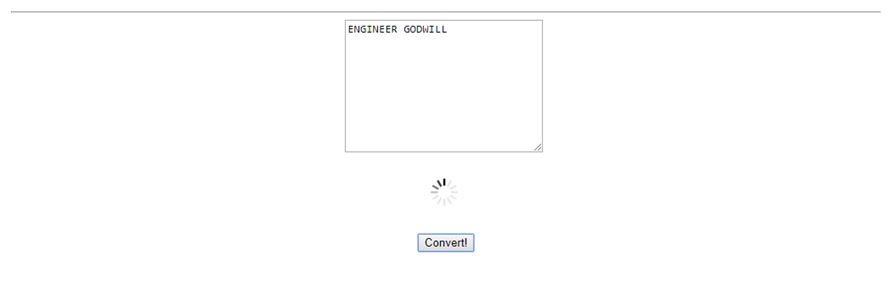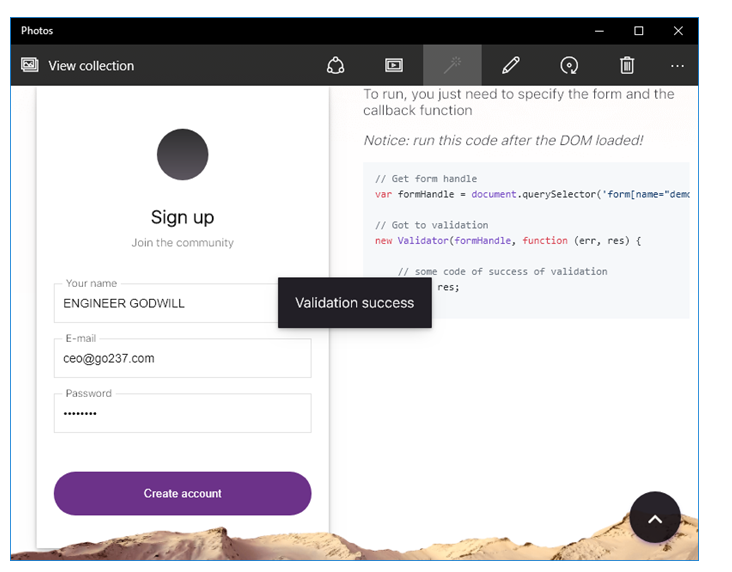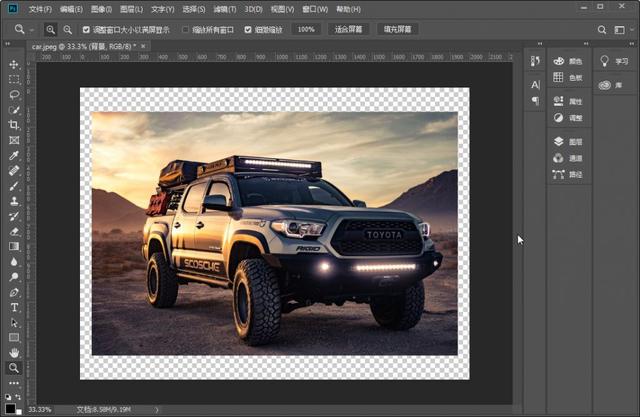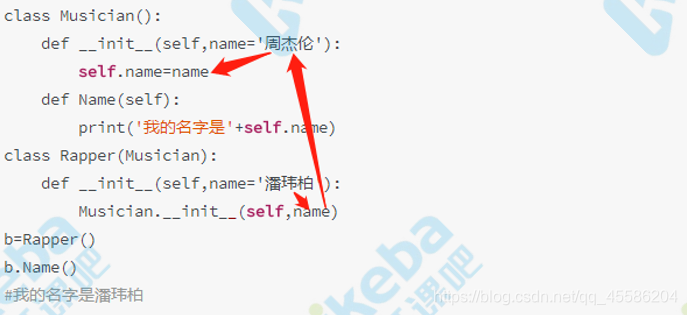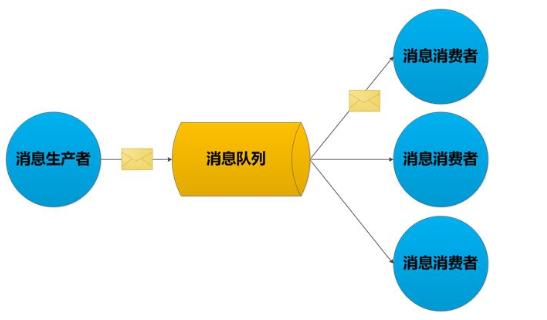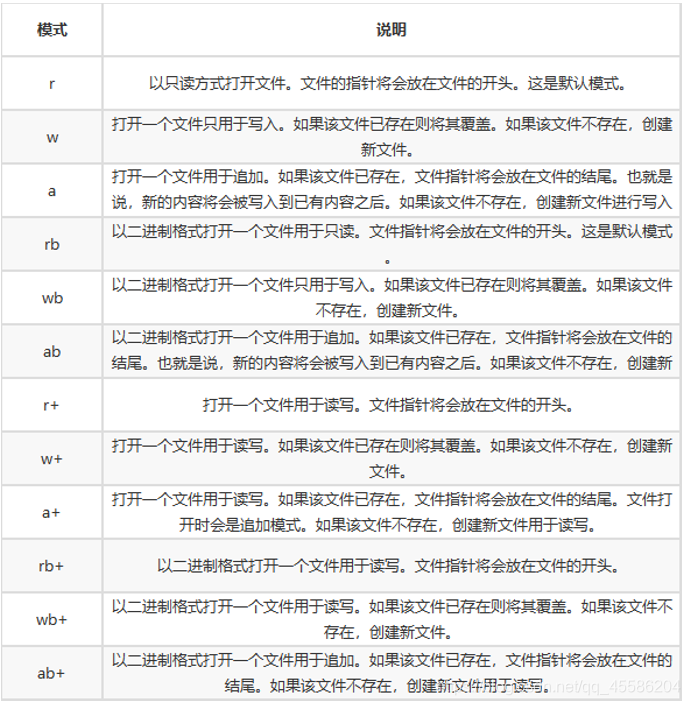在PC端所有的操作系统中,占据市场份额最大的莫过于微软发布的windows系统。其中最经典的莫过于XP和win7,无奈微软已经停更了这两个操作系统,所以为了电脑的安全着想,很多人都直接升级更新至最新版的win10系统,目前win10系统也实现了微软当初定下的10亿装机量。

即便win10系统占据的市场份额已经达到了50%以上,装机量达到10亿目标,但很多用户对于它的评价还是不好,时不时得出现电脑卡顿,占用率100%的问题,特别是对那些老旧电脑很不友好。
虽说微软对win10进行多次更新,频繁性推出更新,看起来是在修复系统出现的bug,实则在添加新bug的路上头也不回地越走越远……
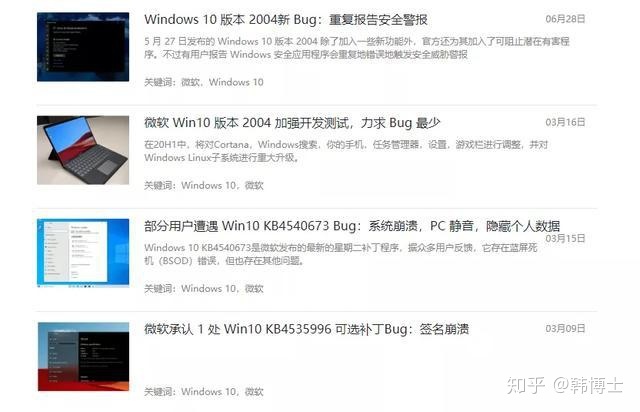
其实这还是要"归功于"win10系统的臃肿,正是因为里面的功能过多,很多是我们一辈子都不会用到的,甚至将开始菜单直接设计成了迷宫。好不容易找到了相关设置,完全不知道应该改哪个比较好,简直就是在拆盲盒。
即便是win10系统再怎么换版本,依旧是换汤不换药,始终没有根据用户的需求去改变win10系统。所以为了更好地使用win10,还是得靠自己需求进行优化,将win10中无用设置关闭,提高办公效率。

一、禁用家庭组
当你的电脑CPU占用率超过90%的时候,你会发现其中的罪魁祸首就是家庭组。它往往会让硬盘和CPU处于高负荷状态,严重拖慢电脑运行。所以,你要是想电脑运行得快点,直接在服务中禁用HomeGroup Listener和Provider。
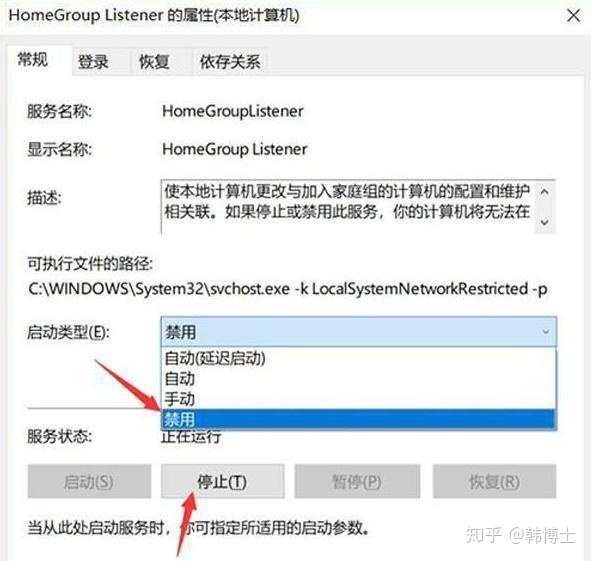
二、关闭IPV6
除了大型内部网络会用到IPV6这个功能,当在平常的实际生活中使用率几乎为0,白白占用系统资源,还是尽早关闭的好。
打开服务界面,找到其中的IPHelper选项后将其"禁用"。
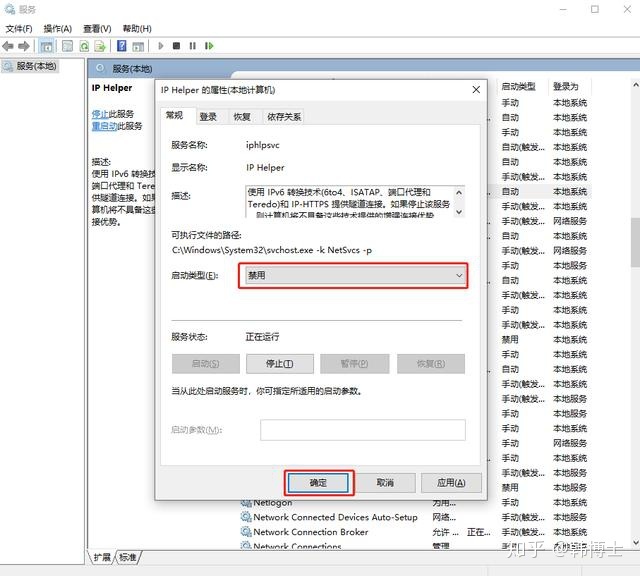
三、关闭windows search
虽说该功能可以实现文件的快速搜索,但大部分情况下是造成电脑卡顿的元凶,在性能不高的电脑上更是有明显的表现。
直接打开服务界面,选择该服务后进行"禁用"。
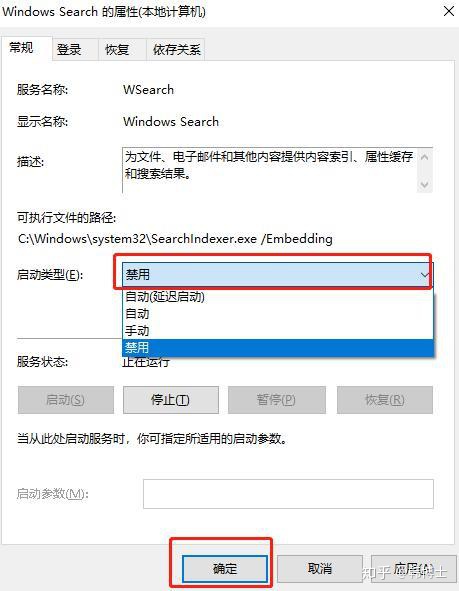
如果大家嫌弃不断打开这些设置切换界面很麻烦,可以直接打开程序和功能,直接在启用或关闭windows功能下进行关闭。
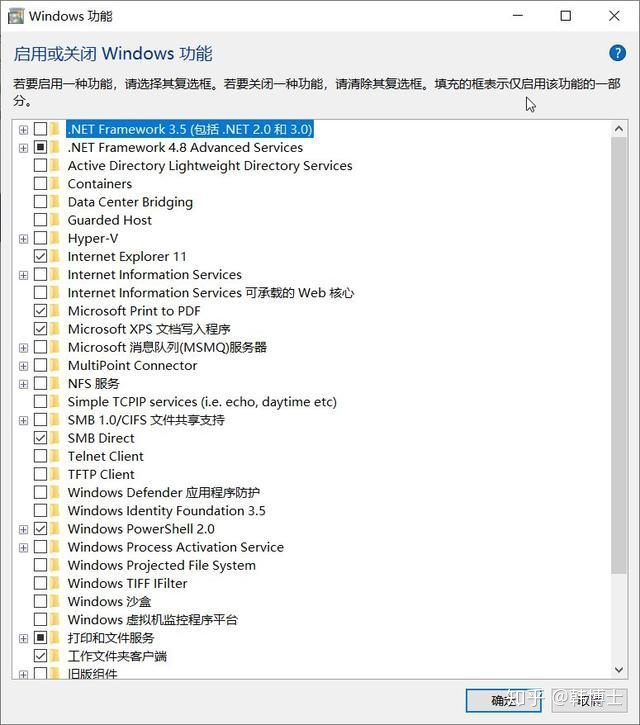
除去以上这些设置,大家还可以通过禁用开机自启项或者开启卓越性能等设置让你的win10系统更加好用,当然,如果你还想重回win7的怀抱也不是不可以,只是要考虑好系统安全问题。
退出所有杀毒软件,选择"开始重装"进入操作。
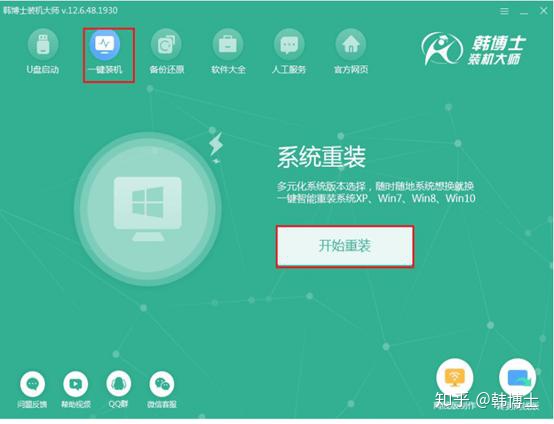
开始选中合适的win7系统文件进行下载,按照提示安装即可。
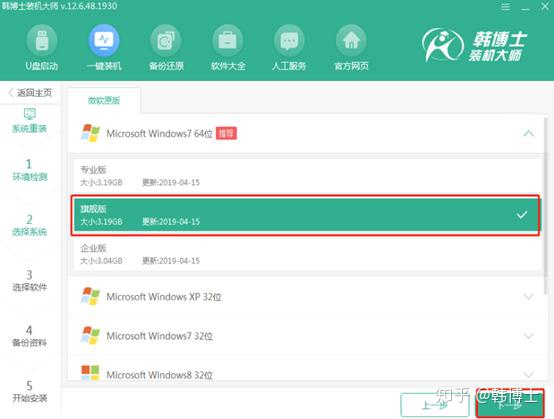
其实,韩博士也不太明白,微软更新这么多次win10系统了,能不能把这个迷宫一样的开始菜单重新设计下,很容易让人找不到北啊。而且那些无用的设置完全可以删除,不要让系统变得太过于臃肿。另外,韩博士也有一个小小的梦想,win10何时能够跟手机操作系统一样搞个开关直接进行关闭这些设置呢?这样不是更方便我们操作么?